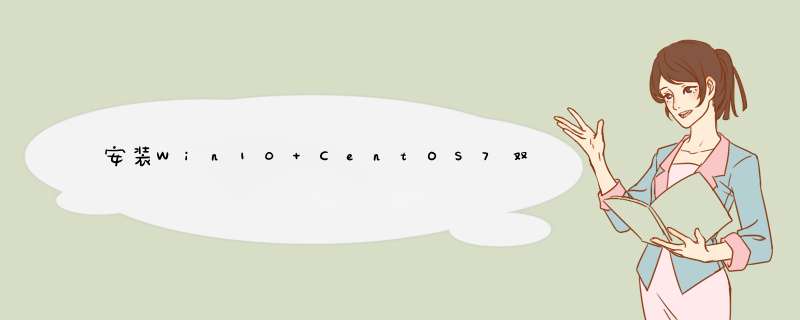
安装CentOS 7的时候,并没有有关引导加载程序的选项,导致安装完CentOS 7之后,开机无法引导win10。解决的方案分两步,第一步,恢复wein10的MBR;第二步,将Cent0S 7加入到启动项中去。
首先用u盘做了一个大白菜win PE,win PE里面有个磁盘分区的工具,然后使用该工具当中的重建MBR一项,完成后,重启就能进入win10了,然而问题来了,现在CentOS 7又无法被引导了,下面进行第二步 *** 作。
下载EasyBCD,小编下载的版本是2.3,老版本可能无法达到预期的效果。之后如下 *** 作,结束后重启电脑即可。
1.添加新条目, *** 作系统选linux/BSD,类型选择grub2,名称自己选择输入,驱动器选择/目录所在的盘,然后点击添加条目。
2.最后到编辑引导菜单一栏,选择默认的启动项,最后保存设置即可。
到这里,Win10无法启动问题就被成功了!安装Win10和CentOS7双系统的朋友,若是碰到了同样的问题,不妨使用小编的方法解决看看!
下载分区助手,然后右击要装Linux系统的盘,选择【删除分区】>【快速删除分区】>【确定】,然后左上角的【提交】。
2
用UltralISO刻录Linux镜像到U盘,刻录前备份好U盘的数据。打开UltraISO,选择【文件】>【打开】,选择镜像文件,选择好之后点导航栏的【启动】>【写入硬盘映像】>【写入】。
3
刻录好之后,开机的时候按F12(有的按F8,不同主板进入启动项的按键不同),按上下键选择从U盘启动。
4
进入安装界面,选择【Install or upgrade an Existing system】,语言选择【English】,键盘选择【us】。
5
然后选择【Hard drive】,选择默认的盘,如果默认的盘没镜像文件,就一个一个试,点【OK】后出现CentOS的界面。
选择【Basic Storage Devices】,然后配置网络,时区选择【Asia/Shanghai】,接着输入root用户密码。
选择【Create Custom Layout】,表示自定义安装。
点击刚才删除的分区(显示Free的那个),再点击右下角的【create】>【Standard Partition】>【Create】。
建立交换分区(swap),File System Type选择【swap】,Allowable Drivers选择分区所在的硬盘,Size输入2000(即2g),Additional Size Options选择【Fixed size】(表示固定大小),最后点【OK】。
然后建立根分区(/),点击右下角的【create】>【Standard Partition】>【Create】,Mount Point选择【/】,File System Type选择【ext4】,Size输入剩下的全部大小,其他的选项和建立交换分区的设置相同。
建立好根分区后选【Next】>【Write changes to disk】。
点击【Change device】,点开BIOS Drive Order,First BIOS drive选择分区所在的硬盘,最后点【OK】。
Boot loader operating system list选择【Other】(表示默认开机启动Windows),你也可以选择【CentOS】,最后点【Next】。
选择安装的类型,我这里选的是【Desktop】(桌面类),如果要安装开发者工具,点【Customize now】,然后选择【Development】,勾选【Development tools】,最后点【Next】就可以自动安装了。
由于我刚才选择的是【Other】,所以开机如果什么键都不按,就会进入Windows系统;如果按上下键,可以选择进Linux或者Windows系统。
欢迎分享,转载请注明来源:内存溢出

 微信扫一扫
微信扫一扫
 支付宝扫一扫
支付宝扫一扫
评论列表(0条)